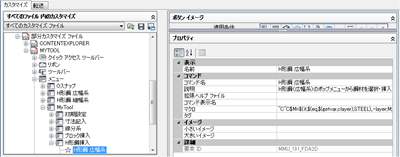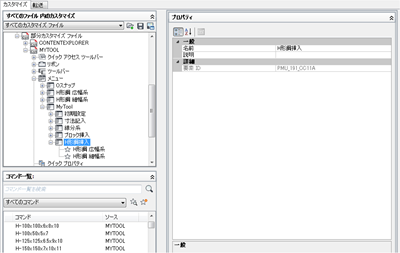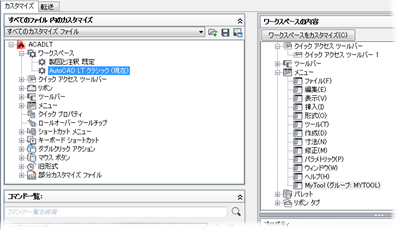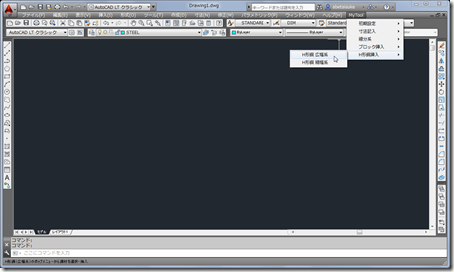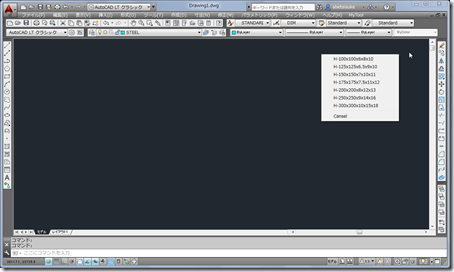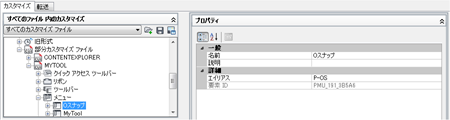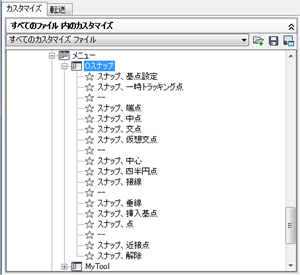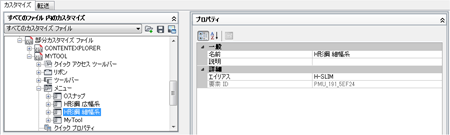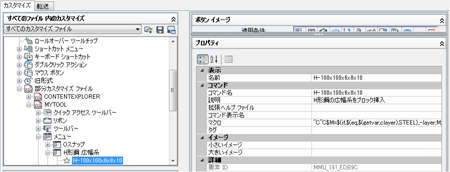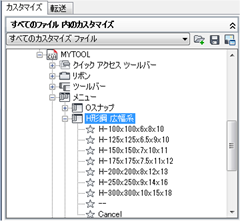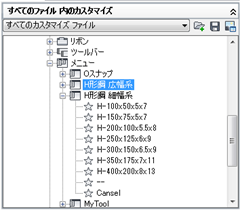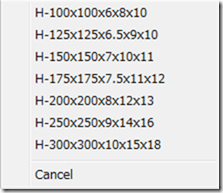ここでは、MyToolという名前のツールバーを作成してゆきましょう。
グループ別のフライアウトを含む構成のツールバーを作成します。
ツールバーは、アイコンの図柄によりコマンドを選択するものであり、アイコン(ビットマップ)が必要となります。
以降の説明文中(ダイアログボックス)に出てくる ~.bmp は、それぞれのビットマップファイルが各自で作成され、パスの通っているフォルダに保管されているものとします。
◆ AutoCAD LTのツールバー
「部分カスタマイズ ファイル」の「MYTOOL」の「ツールバー」を右クリックし、「新規ツールバー」をクリックして実行します。
ツールバーの名前を「MyTool」とし、右側の「プロパティ」欄で「既定の表示」を「ワークスペースに追加しない」とし、「エイリアス」行の右端のボタンをクリックして表示される「エイリアス」ダイアログボックスで「TB_MYTOOL」と入力します。
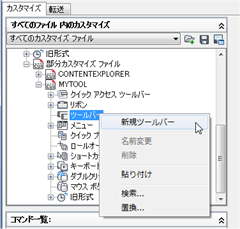
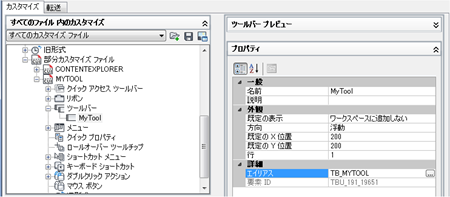

もうひとつ、「ツールバー」に「新規ツールバー」を作成します。
ツールバーの名前を「設定」とし、右側の「プロパティ」欄で「既定の表示」を「ワークスペースに追加しない」とし、「エイリアス」行は「TB_MT_SET」とします。
新たなツールバー「設定」をコピーし、その上部の「MyTool」に貼付けてフライアウトとします。
つまり、ツールバーの「設定」とフライアウトの「設定」は相似形となる訳です。
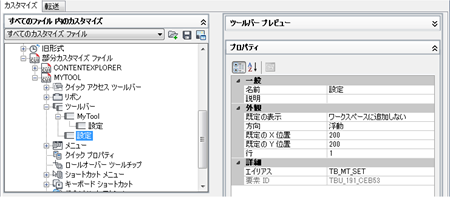
新たにできた 「MyTool」 > 「設定」 をクリックし、「プロパティ」の小さいイメージ欄に paperset.bmp と、大きいイメージ欄に paperset_32.bmp と入力します。
(.bmpファイルの検索可が条件)
ここで一旦ツールバーのカスタマイズを中断して、ポップアップメニューをひとつ追加作成します。
「メニュー」を右クリックし、「新規サブメニュー」を作成します。
新たに作成されたサブメニューの名前を「用紙・縮尺設定」とし、エイリアスを「PAPERSET」とします。
「メニュー」欄の「PAPERSET」を、既存の「MyTool」よりも上位に移動させましょう。

左下の「コマンド一覧」で、「初期設定 A1-S100 MyTool」をコピーし、左上の「MYTOOL」 > 「メニュー」 > 「用紙・縮尺設定」欄に貼付けます。
同様に、下記のコマンドをそれぞれコマンド一覧からコピーし、「用紙・縮尺設定」欄に貼付けます。
| 初期設定 A1-S200 MyTool 初期設定 A1-S50 MyTool 初期設定 A1-S20 MyTool 初期設定 A1-縮尺入力 MyTool - 初期設定 A2-S200 MyTool 初期設定 A2-S100 MyTool 初期設定 A2-S50 MyTool 初期設定 A2-S20 MyTool 初期設定 A2-縮尺入力 MyTool | 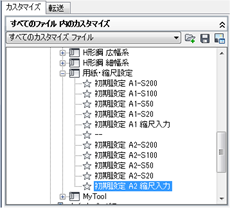 |
ここで忘れないうちに、「ワークスペース」の「製図と注釈 既定」および「AutoCAD LT クラシック」それぞれについて、右上の「ワークスペースの内容」の「メニュー」欄にある「用紙・縮尺設定(グループ:MYTOOL)」を削除しておきましょう。
ポップアップメニューへの追加カスタマイズはここまでで、ツールバーのカスタマイズに戻ります。
ツールバーのアイコンから、今作成したポップアップメニューの「用紙・縮尺設定」を表示させるコマンドを定義する必要があります。
「新規コマンド」のボタンをクリックし、新たなコマンドの名前を「用紙・縮尺設定」とします。
続いて、マクロ欄の右端のボタンをクリックして新たなダイアログで下記の入力をします。
^C^C$p0=MYTOOL.PAPERSET;$p0=*;
説明欄には「用紙サイズと縮尺を選択して関連するシステム変数を設定し、領域にポリラインを作成」と入力しましょう。
更に、「小さいイメージ」欄に paperset.bmp と、「大きいイメージ」欄に paperset_32.bmp と記述します。
(それぞれのビットマップファイルのあるフォルダにパスが通り、検索可能であることが条件です。)
左下の「コマンド」欄の「用紙・縮尺設定」をコピーし、「MYTOOL」 > 「ツールバー」 > 「設定」欄に貼付けます。
更に、「コマンド一覧」から「図面範囲設定」をコピーし、「ツールバー」 > 「設定」欄に貼付けます。
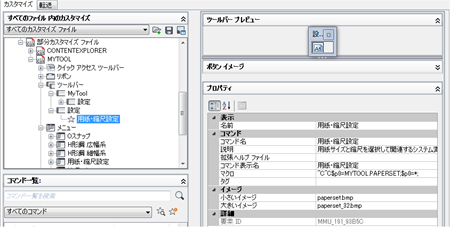
引き続き、「新規コマンド」のボタンをクリックし、コマンドの名前を「スナップ角度」とします。
マクロ欄の右端のボタンをクリックして新たなダイアログで下記の入力をします。
^C^C_snapang;
説明欄には「スナップの角度を設定」と入力しましょう。
更に、「小さいイメージ」欄に snapang.bmp と、「大きいイメージ」欄に snapang_32.bmp と記述します。
左下の「コマンド」欄の「スナップ角度」をコピーし、「ツールバー」 > 「設定」欄に貼付けます。
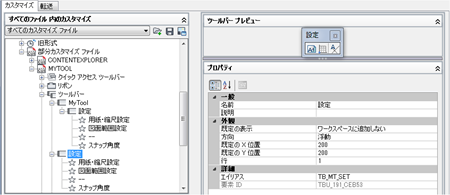
ツールバーとして「設定」があり、そのツールバーが「MyTool」のツールバーにフライアウトとして組み込まれているために、「MyTool」の「設定」にも同じコマンドが内包されます。
ここで、一旦、カスタマイズを保存しましょう。
まず、[適用]ボタンをクリックし、カスタマイズ実行を待ちます。
引き続き、[OK]ボタンをクリックし、ダイアログボックスを閉じます。
* * * * * * * * *
次回も引き続きツールバーのカスタマイズを進めて行きます。
次回更新は10月4日(金)を予定しています。
* * * * * * * * *
メニューカスタマイズのノウハウを駆使して開発した「AutoCAD LT」 対応の建築・設備設計支援ツール『CustomARCH LT』がAutoCAD LT 2014に対応致しました。
製品詳細については下記でご紹介しています。
CustomARCH LT 建築
CustomARCH LT 電気設備